1.需要准备的工具:
1.登录Proxmox VE官网官方网站,选择最新的镜像下载,下载地址可点击以下链接。官方下载地址
2.Refus U盘制作工具 网盘下载地址 提取码:p67f
3.如果U盘之前做过启动盘,有隐藏分区的话,最好释放还原一下隐藏的空间。可以用这个工具:网盘下载地址 提取码:ubc7
4.WinScp SSH图形化工具 网盘下载地址 提取码:tzmw
2.制作启动U盘
下载Proxmox VE 6.2-1镜像文件、下载Refus U盘制作工具
打开下载好的refus U盘制作工具
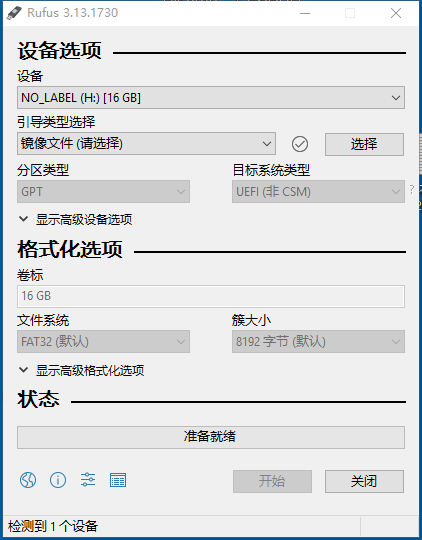
选择下载的镜像文件,点击开始
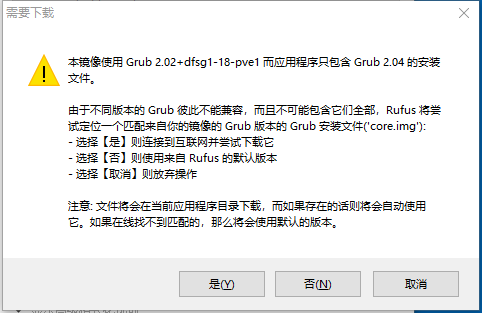
选择否,
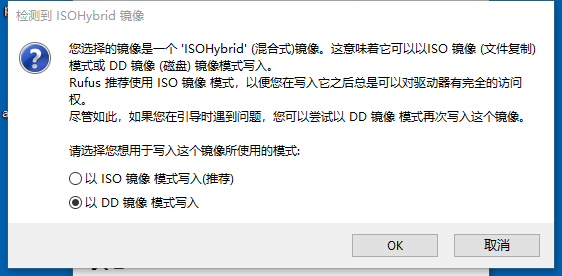
这里选择以DD镜像模式写入,OK。等着完成。
3.安装Proxmox VE
将制作完成的启动U盘插入需要安装主机的USB接口,选择第一启动项为U盘启动。开机按F2可以进入BIOS配置,如果是其他型号的可能需要按DELETE,或者F12这个不难,根据实际主板操作。
安装过程简单,不叙述了,如果有多个硬盘,不要选错了安装的硬盘,选择国家、市区和键盘布局那里,country:China,Time zone:Asia/Shanghai,Keyboard Layout:U.S.English,IP地址设置填好IP,FQDN随便填个,我填的是pve.host.com,其他的正常设置并下一步完成便可。
安装完成,可以看到屏幕上的地址为https://192.168.200.60:8006, 这就是PVE的管理地址
重新启动主机,把U盘拔出后,主机会重新启动。这时可以关闭主机把显示器、鼠标、键盘线拔下来了。只保留网线和电源线便可以了。
用我们的另外一台电脑输入刚才安装完成PVE时屏幕显示的地址:https://192.168.200.60:8006,因为是https ip访问,浏览器提示不安全,后面可以绑定域名、DDNS、域名证书绑定等,这里推荐用Chrome浏览器,点击仍然要访问就OK。
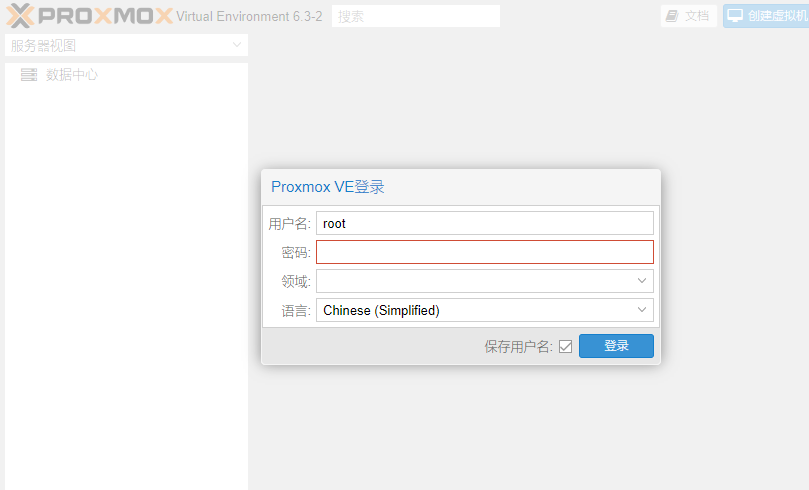
输入账号root,输入安装PVE时配置的管理密码,完成登录
安装iKuai系统
下载ikuai镜像,并上传至PVE:下载并安装SSH图形化工具WinScp,安装完成后打开WinScp。输入proxmox的IP地址、帐号和密码连接,进入/root/目录中,把下载的镜像文件上传上去。
点击新建虚拟机,名称为iKuai,选择上传的iKuai镜像,根据需求设置CPU核心数,硬盘,内存,64位内存最低要选4G,网卡类型:E1000、Vmxnet3都OK
接下来启动一下。点开控制台,根据要求设置下网络IP便可。
安装群晖DS918
引导文件:网盘下载地址 提取码:rqeu
img2kvm是在PVE下导入OpenWrt/LEDE固件到虚拟机的工具,网盘下载地址 提取码:jwdt
群晖官网下载最新版918系统文件,下载DS918引导文件,这个引导只能用于918,如果要安装其它型号要自行搜索引导文件
新建虚拟机,名称为DS918,选择不适用任何介质,随便填一个硬盘数值,一会要删除的,CPU核心数,硬盘,内存看着填一下,完成配置 。
把引导文件和img2kvm通过WinScp上传到/root/目录中。
点击数据中心下建立的那台pve主机,点击Shell运行命令:
chmod +x img2kvm # 文件附加权限
./img2kvm synoboot.img 101 vm-101-disk-1 # 把这个引导镜像当个硬盘填加到101虚拟机中,序号不要弄错了。
接下来在这个虚拟机硬件中会有一块未加载的硬盘,编辑,设置类型为Sata。删除安装虚拟机时添加的硬盘,先分离再删除
填加硬盘:
1、硬盘直通:
ls -l /dev/disk/by-id/ # 列出硬盘列表
qm set 101 –sata1 /dev/disk/by-id/ata-WDC_WD… # 注意编号,101是虚拟机的编号,sata1是虚拟机硬盘的号, ata-WDc_WD…这个根据自已的硬盘号填
2、增加一个硬盘镜像
查看设备中的磁盘 :ls -al /dev/sd*
也可以用:lsblk 来查看有几个硬盘,每个硬盘的分区情况
磁盘分区:fdisk /dev/sdb (sdb/sdc根据查看的设备名称来)
进入后按p查看分区,d删除分区,n创建分区。
最后记得要w 保存所做的更改,这块和其他分区工具一样,只不过是命令行的
磁盘格式化:mkfs -t ext4 /dev/sdb1
依次格式化一下sdb1,sdb2,。。。
挂载磁盘:
新建一个文件夹:mkdir /mnt/sdb1
挂载分区2:mount /dev/sdb1 /mnt/sdb1
想挂载哪个分区写哪个,完成后用df查看一下是否正常了
数据中心中点击存储,添加一个目录:
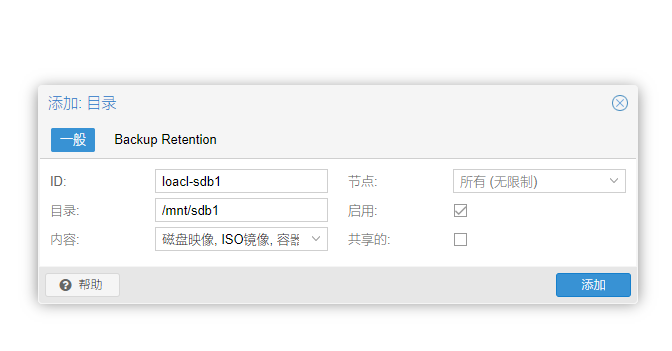
按如图那么填一下。就可以在虚拟机上附加额外的磁盘文件了。
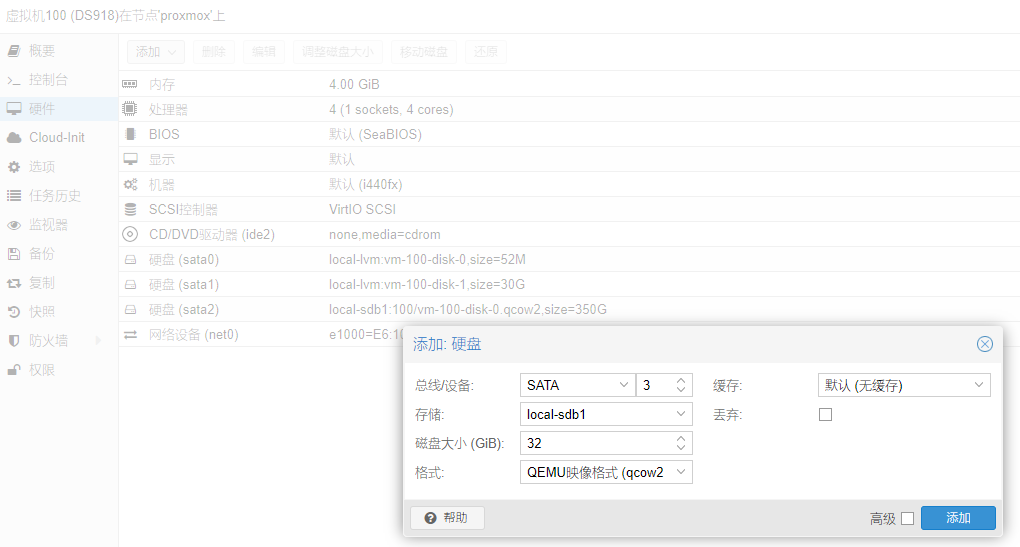

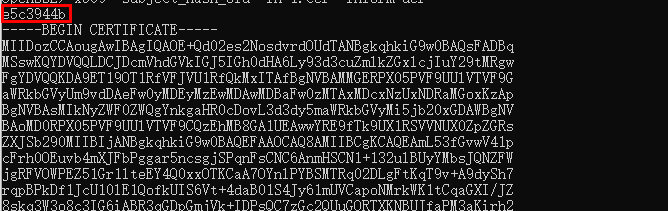

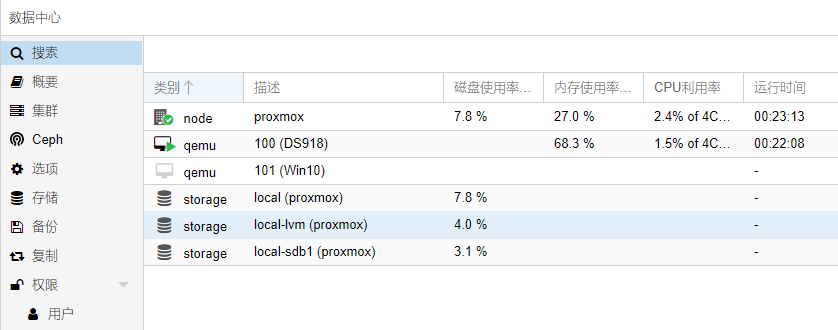
评论0